
Arkusze kalkulacyjne Excel są zbudowane na nieco innej zasadzie niż w programie Word. Jeśli w tym ostatnim możemy rozdzielić komórki, to w Excelu komórka jest niepodzielną jednostką. Problem uzyskania dwóch kolumn pod jednym wspólnym nagłówkiem jest dość powszechny, dlatego ważne jest, aby wiedzieć, jak łączyć komórki w programie Excel, ponieważ w tym przypadku konieczne jest połączenie fragmentu tabeli.
Metoda 1 - Pasek narzędzi.
W panelu zobaczysz przycisk scalania.
Aby go użyć, wybierz zakres do scalenia i naciśnij go.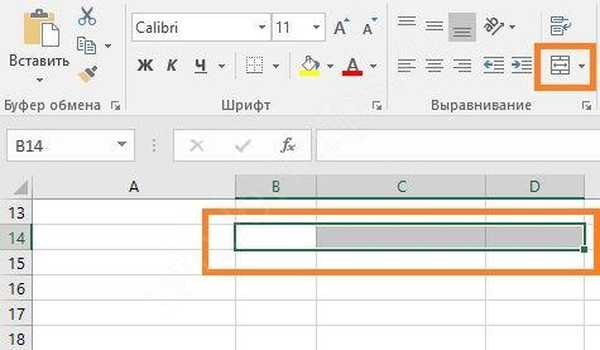
Rezultatem będzie fuzja.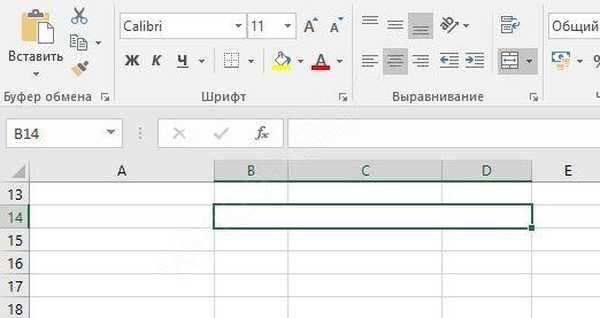
Jeśli klikniesz strzałkę obok tego przycisku, zobaczysz menu.
Polecenie „Scal i wyśrodkuj” pozwala wyśrodkować zawartość nowego fragmentu. Jeśli spróbujesz połączyć zakres z wartością, zostaną zapisane tylko dane z pierwszego z połączonych adresów. I zobaczysz ostrzeżenie.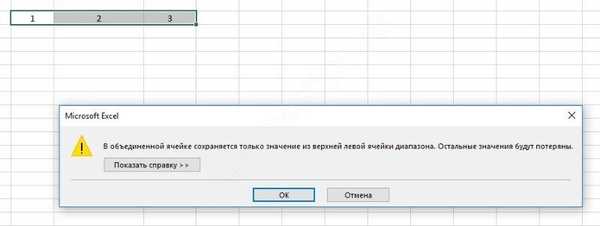
Zgoda spowoduje utratę innych danych.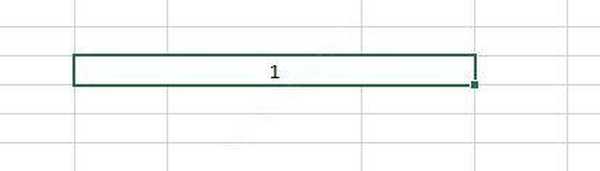
Polecenie Połącz według wierszy utworzy skonsolidowane komórki w każdym wierszu..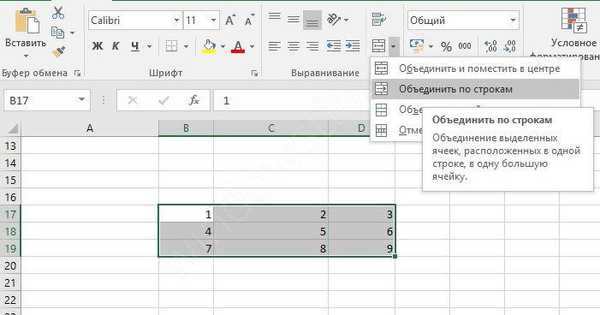
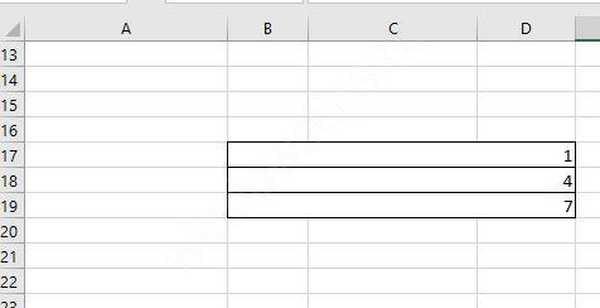
Polecenie Scal komórki jest podobne do pierwszego, tylko bez wyrównywania tekstu na środku.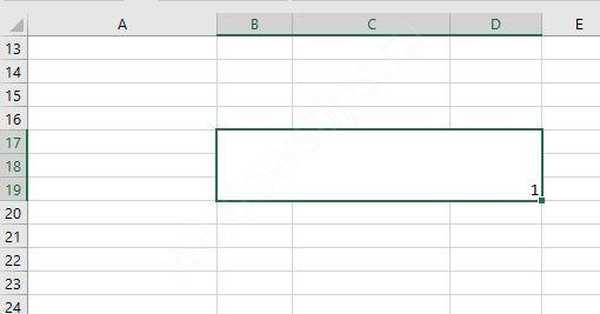
Ostatni akapit odpowiada na pytanie, jak cofnąć scalanie komórek w programie Excel.
Metoda 2 - Korzystanie z menu
W ostatnich wersjach biura klasyczne menu zostało zastąpione zakładkami. I zwykłe okna są wywoływane za pomocą małych ikon w prawym dolnym rogu zakładki.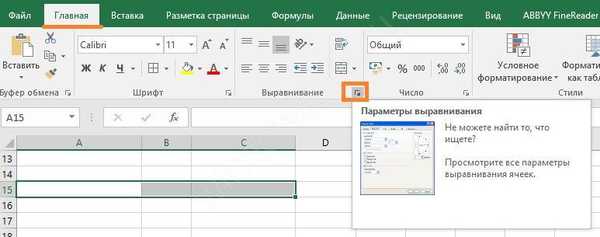
Nie zapomnij wstępnie wybrać komórek do scalenia i kliknij tę ikonę. Pojawi się okno wyrównania..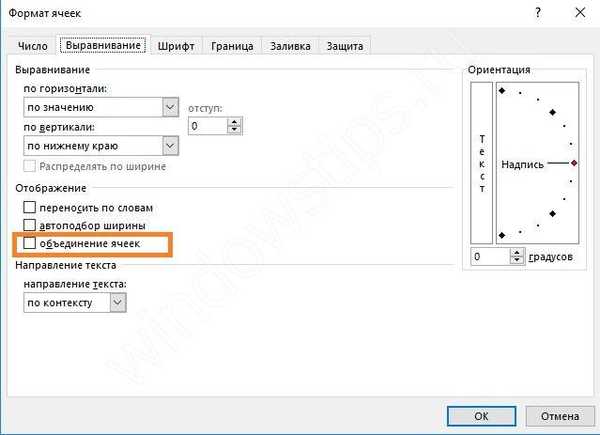
Zaznacz pole obok „Scal komórki”. Tutaj możesz określić parametry wyrównania danych w odpowiednich polach rozwijanych.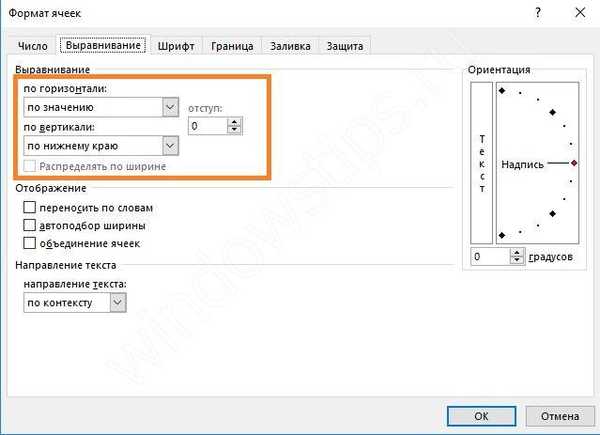
Metoda 3 - skopiuj już scalone dane
Jeśli chcesz odtworzyć istniejącą pulę, skorzystaj ze schowka. W tym przypadku kombinacja klawiszy skrótu do łączenia komórek w programie Excel będzie następująca:
CTRL + C - skopiuj do schowka.
CTR + V - wklej ze schowka.
Ustaw wskaźnik w wybranej pozycji.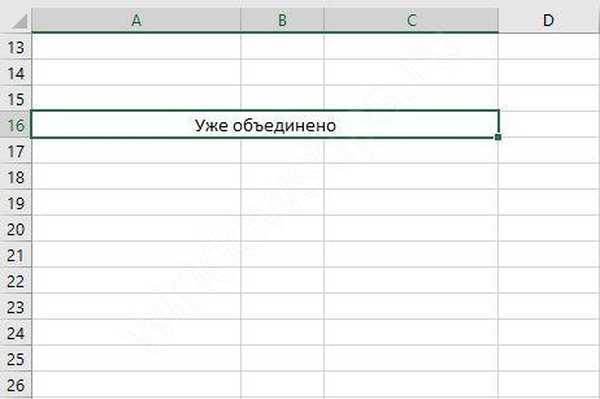
Skopiuj, naciskając CRTL + C. Znakiem, że dane zostaną skopiowane, jest „biegające mrówki” - animacja ramki wzdłuż jej granic.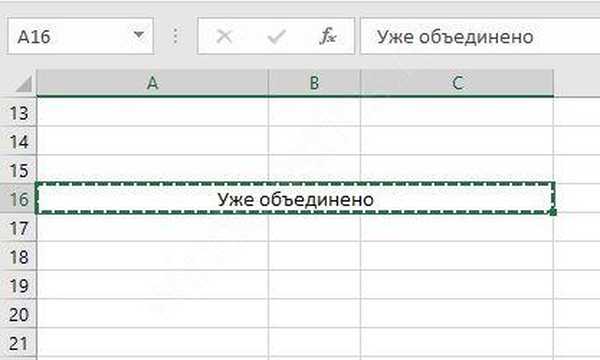
Umieść kursor na żądanej komórce. Nie trzeba wybierać tej samej liczby adresów, Excel automatycznie wybierze wymagany numer i wykona polecenie. To prawda, że dane zostaną utracone. Kliknij przyciski, aby wkleić ze schowka. Podobna pula pojawi się w wybranej lokalizacji..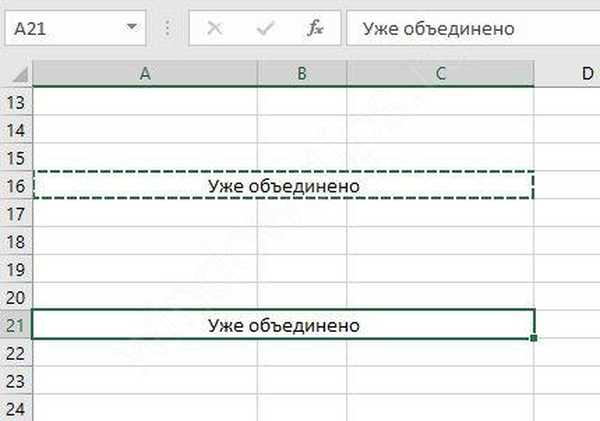
Metoda 4 - Format próbki
W programie Excel, podobnie jak w każdym programie pakietu Office, znajduje się bardzo wygodny przycisk „Formatuj według próbki”.
Znajduje się w sekcji schowka..
Umieść wskaźnik na scalonym fragmencie i naciśnij ten przycisk. Przesuń wskaźnik do żądanej lokalizacji i kliknij. Formatowanie zostanie w pełni odtworzone.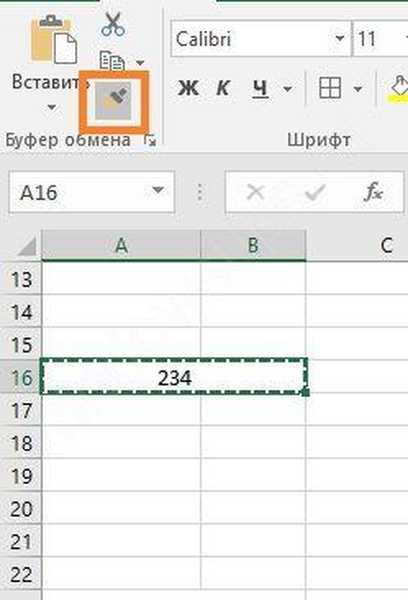
Podczas oczekiwania na polecenie ikona pędzla zostanie zawieszona w pobliżu wskaźnika myszy. Po kliknięciu ikona zniknie i pojawi się nowy scalony fragment.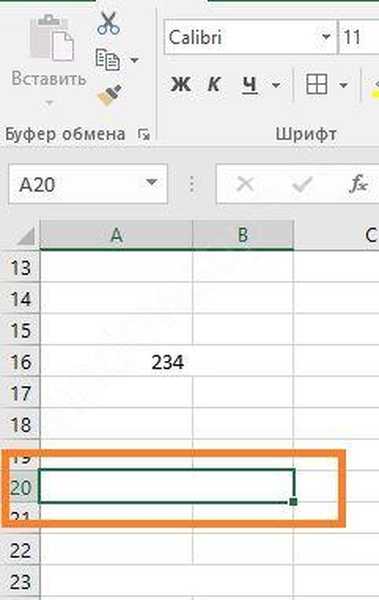
Jak połączyć zawartość komórki w arkuszu kalkulacyjnym Excel z zapisywaniem danych
To pilny problem. W dowolnej z poprzednich metod program Excel usuwa dane. Aby je zapisać, użyj funkcji „Link”.
Kliknij ikonę Fx obok paska formuły. Spowoduje to wyświetlenie okna wstawiania funkcji..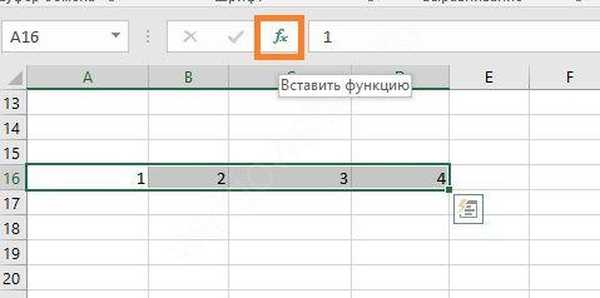
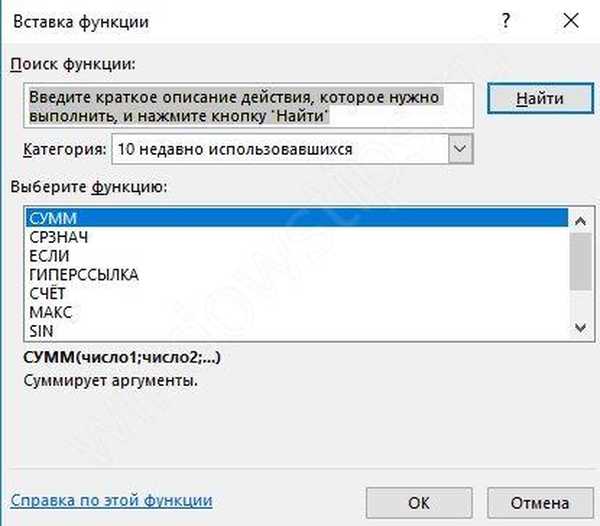
Wpisz nazwę „Link” w pasku wyszukiwania i kliknij „Znajdź”.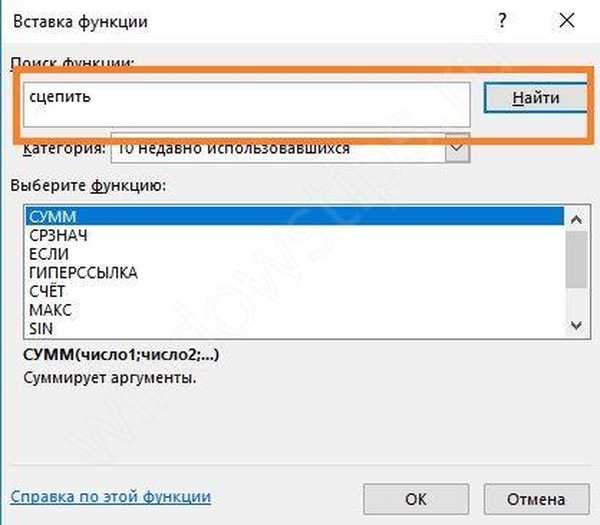
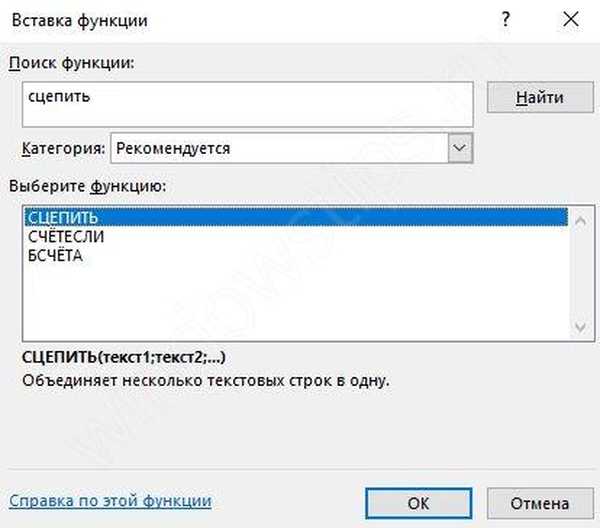
Podświetl znalezioną funkcję i naciśnij „OK”. Pojawi się okno konfiguracji..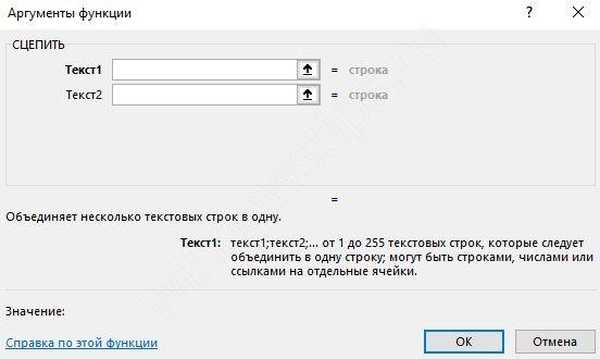
Wybierz zakres rękami lub wybierz myszą.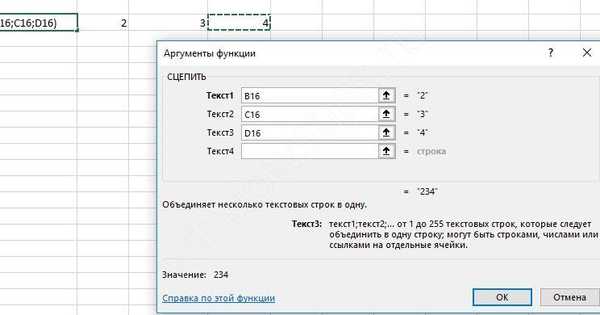
Należy pamiętać, że funkcja musi być pod adresem innym niż te połączone. Jeśli chcesz umieścić skonsolidowane dane w łączonym zakresie, wykonaj połączenie wcześniej, a następnie wprowadź tam funkcję.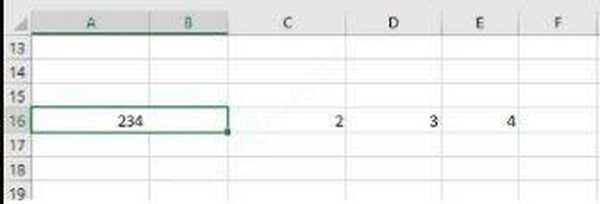
Brak skrótów, które pozwalają łączyć komórki w programie Excel bez utraty danych, dzięki czemu można używać innych metod.
Kolejny sposób łączenia tekstu z wielu komórek Excela
- użyj operatora &, który łączy łańcuchy. Aby rozpocząć wprowadzanie formuły, umieść wskaźnik w miejscu, w którym będzie znajdować się nowy tekst, i naciśnij znak „=”. Następnie kliknij pierwszy adres za pomocą myszy, kliknij &, kliknij drugi i tak dalej..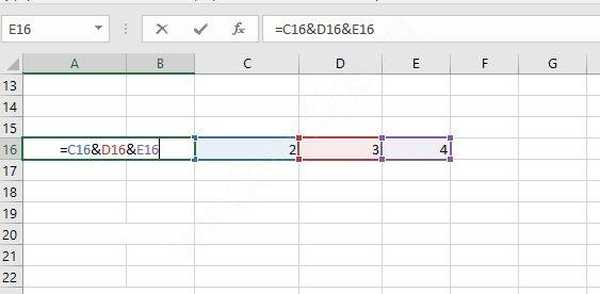
Łączenie tekstu z dwóch różnych komórek w jedną w wersjach programu Excel 2003-2010 odbywa się podobnie.
Jak usunąć scalanie komórek w programie Excel
Możesz użyć ostatniego elementu z przycisku menu „Połącz komórki”.
Lub możesz odznaczyć okno formatu.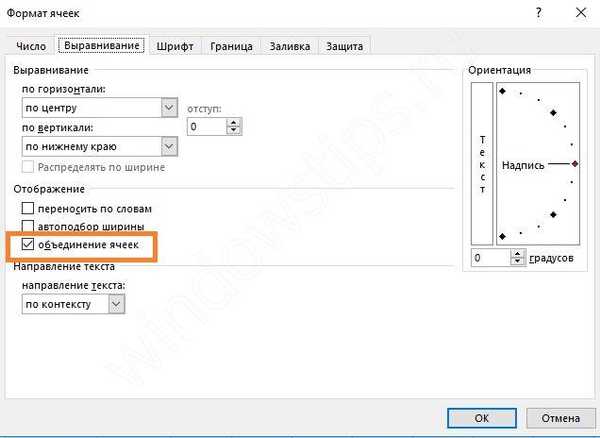
Jak połączyć za pomocą makra
Jednym z najtrudniejszych sposobów jest napisanie programu, który zautomatyzuje ten proces. Dodano programistę kodu VBA do pakietu Microsoft Office. Aby go użyć, naciśnij ALT + F11. Otworzy się okno dodawania kodu programu..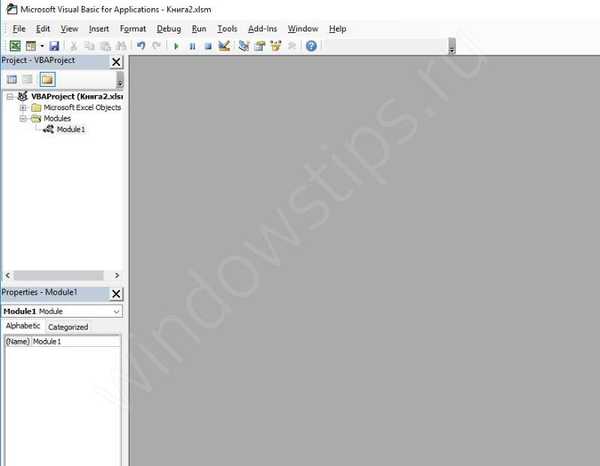
Uruchom polecenie Wstaw - moduł.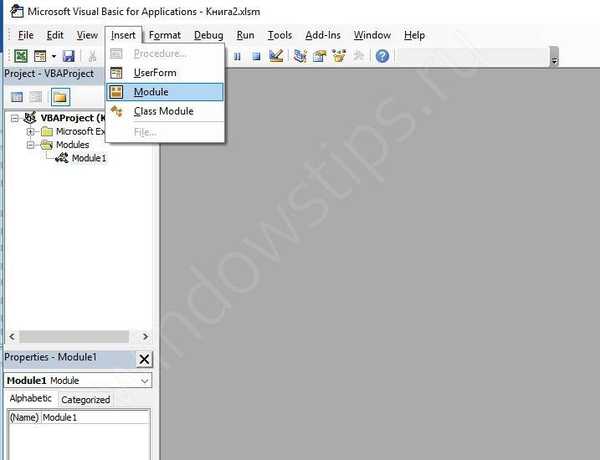
Otworzy się okno do wprowadzania danych..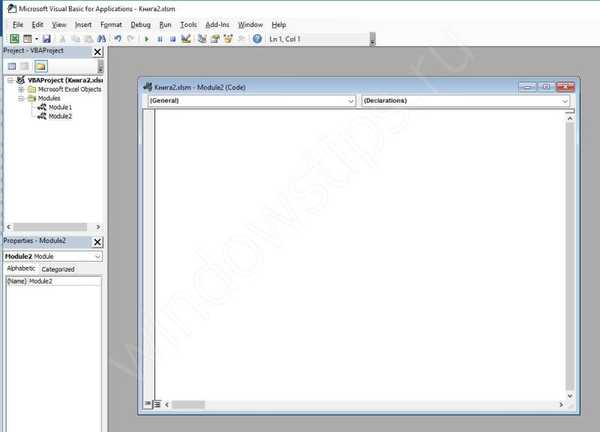
Skopiuj i wklej kod.
Sub Merge_Column () Dim i1 As Long Dim i2 As Long Dim f As Long Dim textCol As String Application.DisplayAlerts = False Dla f = 1 Do Selection.Areas.Count For i1 = 1 Do Selection.Areas (f) .Columns.Count textCol = Selection.Areas (f). Komórki (1, i1) Dla i2 = 2 Do Selection.Areas (f) .Rows.Count textCol = textCol & Chr (10) i Selection.Areas (k) .Cells (i2, i1) Następny wybór.Obszary (f) .Kolumny (i1). Scalanie Selection.Areas (f). Komórki (1, i1) = intext Następny następny Application.DisplayAlerts = True End Sub
Przejdź do programu Excel, klikając jego ikonę w lewym górnym rogu.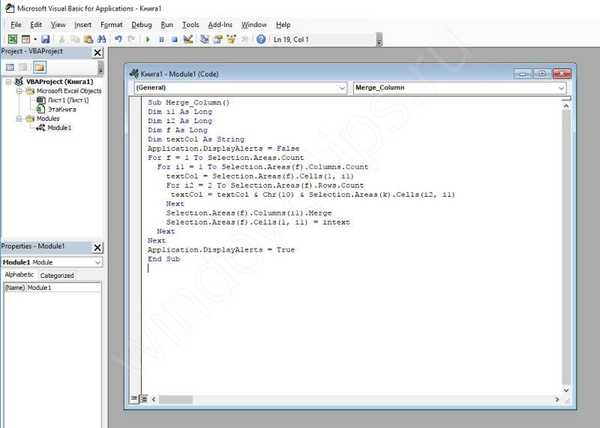
Wybierz połączony zakres i uruchom makro na karcie „Widok” - „Makra”.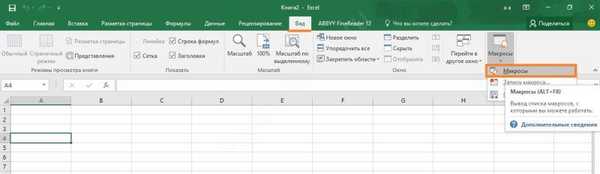
Wybierz żądane makro i kliknij „Uruchom”.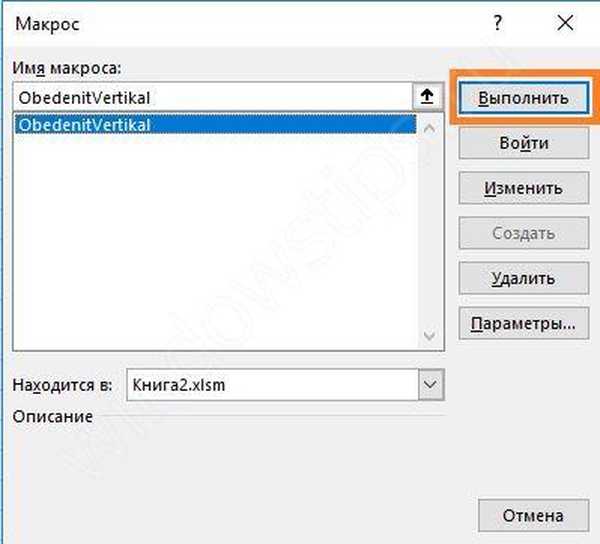
Fragmenty tabeli zostaną scalone.
Nieaktywny przycisk komórki w programie Excel
To rzadki przypadek, ale jednak się zdarza..
Są dwa powody tego - ochrona arkusza lub współpraca. Musisz sprawdzić, czy podłączyłeś podobne funkcje..
Aby usunąć ochronę, przejdź do zakładki „Recenzja” i kliknij przycisk „Nie chroń arkusza”.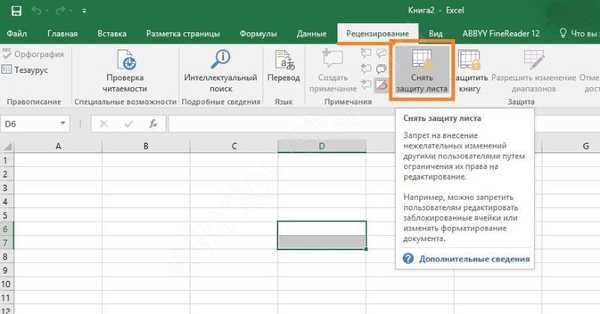
Jeśli nie masz takiego przycisku, arkusz nie jest chroniony i to nie jest powód. Sprawdź, czy dokument jest udostępniony. Aby to zrobić, kliknij przycisk „Udostępnij” na pasku narzędzi po prawej stronie..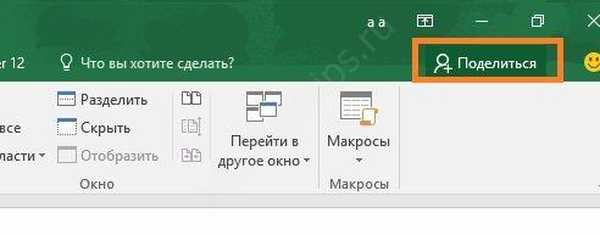
Jeśli widzisz więcej niż jednego użytkownika, dostęp jest otwarty, a przycisk „Połącz komórki” będzie nieaktywny.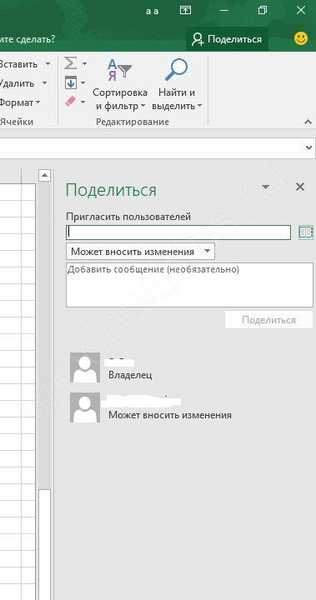
Kliknij użytkownika prawym przyciskiem myszy i wybierz „Usuń użytkownika”.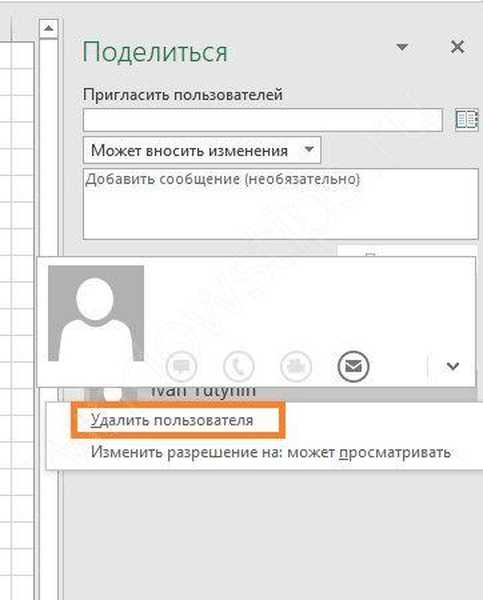
Następnie przycisk jest aktywowany.
Ponadto zauważono, że nie za każdym razem udostępnianie powoduje, że przycisk jest nieaktywny. Spróbuj zamknąć i ponownie otworzyć dokument. Może również pomóc..
Sortuj scalone komórki Excela
Trudność polega na tym, że wszystkie posortowane fragmenty muszą mieć ten sam rozmiar. Dlatego w przypadku niestandardowych połączeń w kolumnie lub wierszu należy anulować operację łączenia i wykonać ją ponownie w tym samym rozmiarze, co wszystkie inne. Na przykład, jeśli próbujesz posortować kolumnę, w której wszystkie są połączone w dwie, a jedna w trzy - albo połącz wszystkie w trzy, albo przetłumacz trzy komórki na dwie części. W przeciwnym razie uzyskaj taki błąd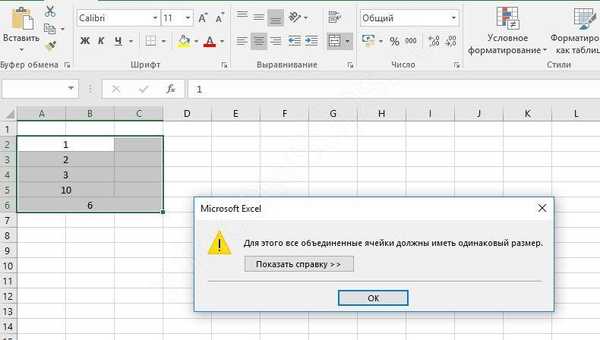
Po uporządkowaniu skojarzeń kliknij przycisk „Sortuj i filtruj” na pasku narzędzi (po prawej) w sekcji „Strona główna”.
Wybierz typ sortowania.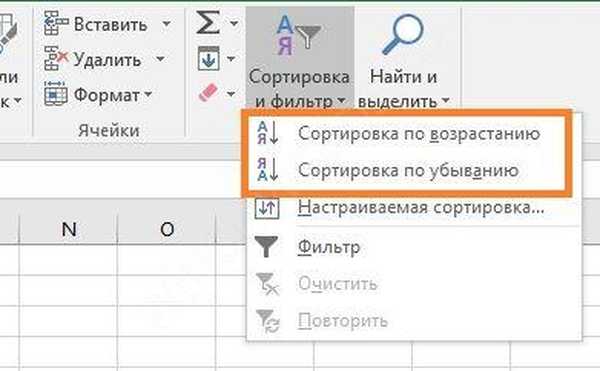
Jak znaleźć scalone komórki w programie Excel
Jeśli arkusz programu Excel jest duży, znalezienie scalonych danych może być trudne. W takim przypadku użyj wyszukiwania. Na karcie Narzędzia główne kliknij przycisk Znajdź i zaznacz i wybierz Znajdź. Lub naciśnij Ctrl + F. Skróty klawiszowe. Dowiedz się więcej o skrótach klawiszowych Excel.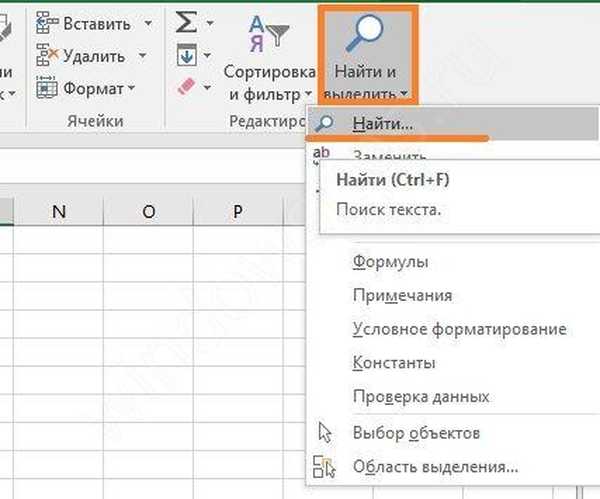
Następnie kliknij „Opcje” i „Format”.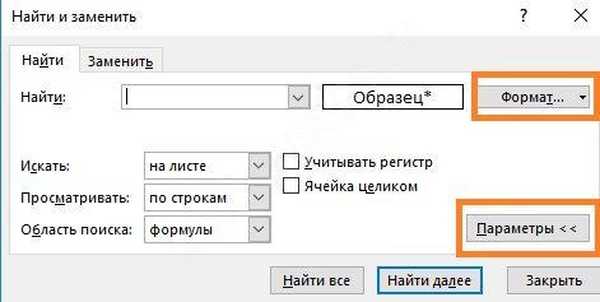
Zaznacz pole obok „Scal komórki” i kliknij „OK”.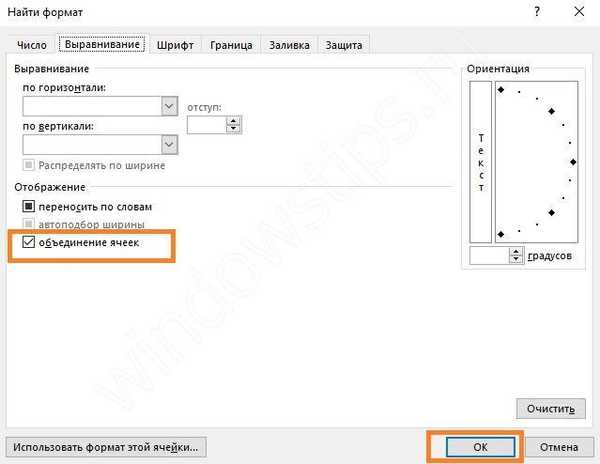
Następnie kliknij „Znajdź wszystko” lub „Znajdź następny”, a żądane adresy zostaną kolejno podświetlone. Po kliknięciu pierwszego przycisku zobaczysz listę wszystkich połączonych zakresów.
To wszystkie informacje na temat scalonych komórek. Mamy nadzieję, że pomoże ci to szybko i łatwo tworzyć skoroszyty w Excelu i pracować z nimi bez problemów.
Miłego dnia!











